Windows 10 Tip: installeer en troubleshoot .NET Framework
Het Microsoft .NET Framework is een softwareomgeving voor het bouwen van verschillende applicaties voor Windows. Veel populaire applicaties gebruiken het om te functioneren, en voor sommige apps moet een specifieke versie van de .NET Framework-runtime werken. Windows 10 bevat ondersteuning voor versie 2.0 en hoger hierboven. Hier gaan we kijken hoe u de installatie kunt inschakelen en problemen kunt oplossen.
Soms zullen oudere applicaties niet correct worden geïnstalleerd of uitgevoerd omdat ze de oudere .NET runtime-versies vereisen. Windows 10 heeft ze echter niet standaard ingeschakeld, wat een probleem is dat u mogelijk heeft. Hier gaan we kijken hoe u de installatie kunt inschakelen en problemen kunt oplossen.
Schakel het .NET Framework in Windows 10 in
Als de .NET Framework-versie die een programma nodig heeft, niet is geïnstalleerd; je krijgt een foutmelding zoals hieronder. Het applicatiefoutbericht geeft meestal de vereiste versie weer. De .NET 3.5 die is meegeleverd met Windows 10 bevat het volledige installatiepakket, inclusief de volledige runtime-installatiepakketten voor .NET 2.0 en 3.0 voor eerdere versies van Windows. U hoeft dus geen oudere versie te downloaden als uw toepassing dit vereist.

Druk eerst op Windows-toets + R en typ: optionalfeatures.exe en druk op Enter. Het dialoogvenster Windows Functies Aan of Uit verschijnt. Breid .NET Framework 3.5 uit (inclusief .NET 2.0 en 3.0). Schakel HTTP-activering van Windows Communication Foundation en Windows Communication Foundation Non-HTTP Activation uit. Klik op OK om met de installatie te beginnen.

Klik vervolgens op Bestanden downloaden van Windows Update en wacht terwijl de bestanden worden gedownload en geïnstalleerd.

Wanneer de installatie is voltooid, sluit u de installatie af en start u uw pc opnieuw op. Dat is het. Nu kunt u beginnen met het gebruik van de programma's waarvoor de oude versie van .NET Framework vereist is.
Problemen oplossen met .NET Framework-installatie
Soms kan het installeren van .NET Framework moeilijk zijn vanwege een verscheidenheid aan factoren, zoals beschadigde systeembestanden of geen actieve internetverbinding. Laten we beginnen met de eerste optie, namelijk het repareren van de juiste bestanden die worden gebruikt om de installatie van .NET Framework te vergemakkelijken.
Het eerste dat u nodig hebt, is toegang tot uw Windows 10-installatiemedia. Als u dit niet hebt, bekijk dan ons artikel over het downloaden van het ISO-bestand. Ga verder met het invoegen van uw Windows 10-schijf of het Windows ISO-bestand koppelen. Voor meer informatie over het gebruik van ISO-bestanden in Windows 10, lees ons artikel: ISO-bestanden koppelen en branden in Windows 10.
Druk op Windows-toets + X om het menu voor verborgen power-gebruikers weer te geven en selecteer vervolgens Command Prompt (Admin).

Nu moet je de volgende opdracht invoeren:
DISM / Online / Enable-Feature / FeatureName: NetFx3 / Source: d: \ sources \ sxs / All / LimitAccess

Start de computer opnieuw op en probeer .NET Framework opnieuw in te schakelen. Als het probleem zich blijft voordoen, is de volgende optie die u kunt proberen, een upgrade van de pc-reparatie met behulp van Geavanceerd opstarten. Gebruik de Windows 10 ISO of installeer schijf, start de installatie en volg de instructies op het scherm. Een reparatie-upgrade is vergelijkbaar met een interne upgrade; je vervangt alleen beschadigde systeembestanden door nieuwe van de installatiemedia.


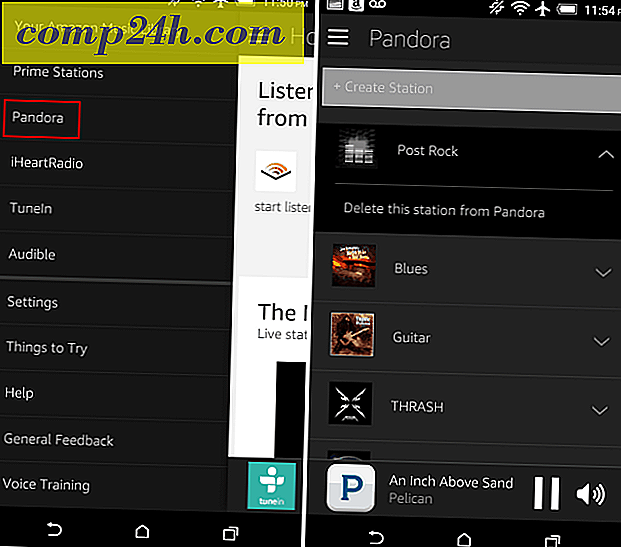


![Catch Your NYC Subways met Google Maps [groovyNews]](http://comp24h.com/img/geek-stuff/353/catch-your-nyc-subways-using-google-maps.png)
